
Kontakte in Google Mail importieren: Schritt-für-Schritt-Anleitung
Bei der Verwendung eines E-Mail-Programms ist die Pflege Ihres Adressbuchs eine der wichtigsten Aufgaben. Wenn alle Kontaktdaten gespeichert und verfügbar sind, ist das Senden von privaten oder geschäftlichen Nachrichten nur eine Formalität. Neben der Möglichkeit, Kontakte manuell hinzuzufügen , verfügen die meisten E-Mail-Anwendungen daher über eine Kontaktimportfunktion , mit der die Adressen der E-Mail-Anwendung oder anderer E-Mail-Clients in Sekundenschnelle in ein CSV-Dokument integriert werden können. .
Im Fall von Google Mail, der Mail-Anwendung von Google , ist es auch möglich, die Adressdatenbank auf diese Weise zu erweitern. Die Funktion zum Importieren von Kontakten in Google Mail ist jedoch seit 2018 nur über das Kontaktverwaltungstool Google Kontakte verfügbar . Hier zeigen wir Ihnen, wie Sie diese Funktion verwenden.
- Kontakte in Google Mail importieren: Zusammenfassung der wichtigsten Schritte
- Kontakte in Google importieren: Schritt-für-Schritt-Anleitung (Webversion)
- So importieren Sie Kontakte mit einem mobilen Gerät (Android App) in Google Mail
Kontakte in Google Mail importieren: Zusammenfassung der wichtigsten Schritte
Die Verwaltung von Kontakten in Google-Diensten wie Google Mail und G Suite wird seit Jahren durch das Kontaktprogramm geregelt. Nach einer langen Integration in Google Mail ist die App nur noch als eigenständiger Dienst verfügbar. Da jedoch alle in Google Kontakte eingegebenen Kontaktdaten automatisch für das gesamte Google-Konto und damit auch für Google Mail freigegeben werden , ist die Trennung beim Importieren von Kontakten in Google kein Problem. Anstelle von Google Mail wird der Import einfach in der Anwendung “Kontakte” ausgeführt, in der die auszuführenden Schritte wie folgt zusammengefasst werden können:
- Melde dich mit deinem Google-Account an.
- Drücken Sie den Knopf ? Google Applications ?, Das sich oben rechts neben dem kleinen Profilbild Ihres Kontos befindet.
- Klicken Sie auf das Anwendungssymbol? Kontakte ?
- Klicken Sie im Menü links auf die Schaltfläche? Importieren ?
- Klicken? Datei auswählen ? und gibt den Speicherort der CSV- oder vCard-Datei mit den Kontaktdaten an, die Sie in Google Kontakte oder Google Mail importieren möchten.
- Sobald Sie eine Datei ausgewählt haben, wird die Schaltfläche “Importieren” aktiviert, die Sie schließlich drücken müssen, um die neuen Google Mail-Kontakte zu importieren.
Planen Sie, Google Kontakte, Google Mail und andere Google-Dienste wie die praktische G Suite Office Suite professionell zu nutzen? G Suite-Pakete von IONOS garantieren eine optimale Leistung und umfassen eine große Speicherkapazität und eine freie Domain.
Kontakte in Google importieren: Schritt-für-Schritt-Anleitung (Webversion)
Die Gründe für den Import von Kontakten in Google Mail können sehr unterschiedlich sein. Zum einen bietet der Import die einfache Möglichkeit, vorhandene CSV-Listen mit Kontaktdaten zu integrieren ? Zum Beispiel aus Kundendatenbanken? im Google E-Mail-Client. Andererseits ist die Funktion auch nützlich, wenn Sie das Adressbuch von einem anderen E-Mail-Programm an Google Mail übertragen möchten . Dank der Importmöglichkeit ist es nicht mehr erforderlich, die Kontakte einzeln erneut einzugeben.
Schließlich wird die Funktion auch zum Sichern von Google-Kontakten verwendet. Der Grund, warum Sie sich entschieden haben, Daten in Google Kontakte zu importieren, ist jedoch nicht relevant für den Prozess, den wir im Folgenden ausführlich beschreiben werden.
Im ersten Schritt müssen Sie sich mit dem Google-Konto anmelden, dessen Google Mail-Adressbuch die zu importierenden Einträge erhält. Öffnen Sie dazu die Google-Anmeldeseite und melden Sie sich mit Ihren persönlichen Registrierungsdaten an:
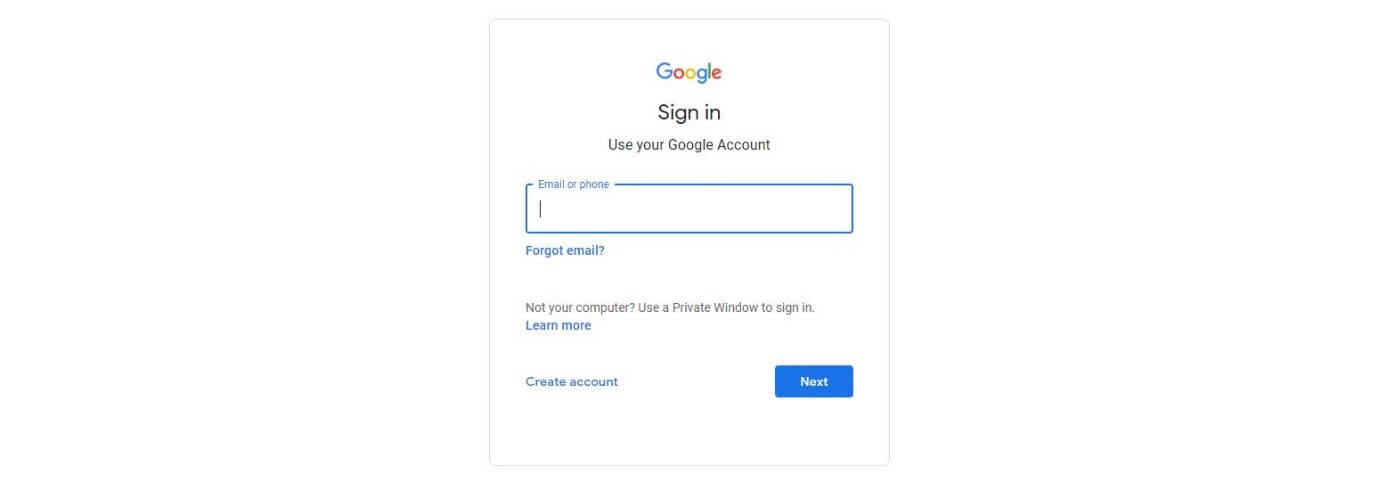
Klicken Sie im Hauptmenü oder in der Übersicht Ihres Kontos auf die Schaltfläche? Google Apps ? und auswählen? Kontakte ?:
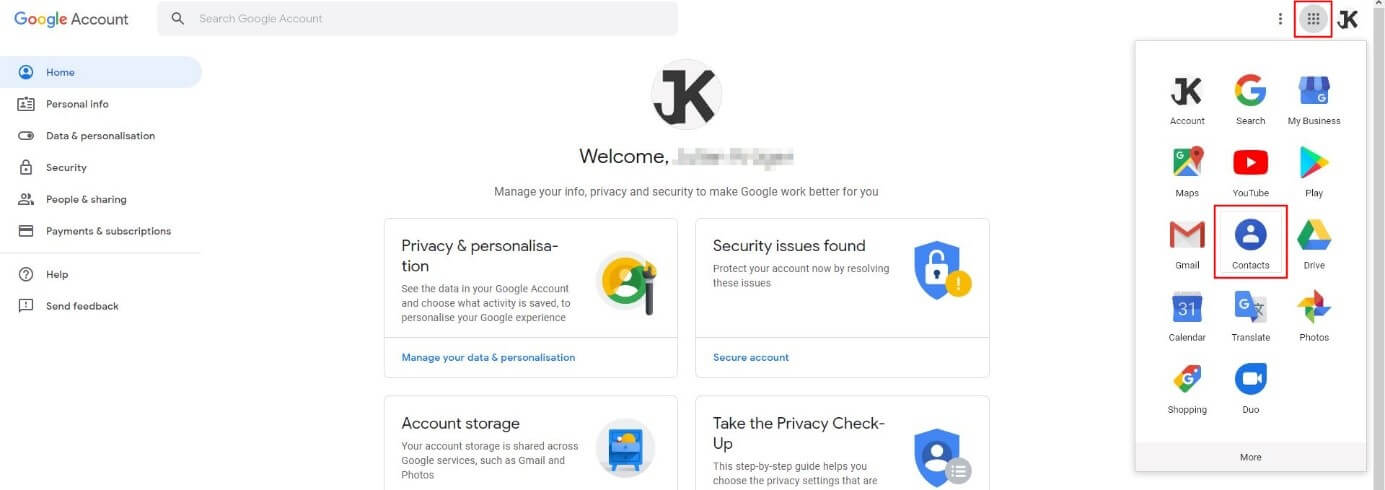
Wenn Sie auf Google Kontakte zugegriffen haben, klicken Sie im nächsten Schritt auf die Schaltfläche? Importieren ? Dies wird im Menü auf der linken Seite der Kontaktverwaltungssoftware angezeigt. Klicken Sie im Popup-Fenster auf? Datei auswählen ?:
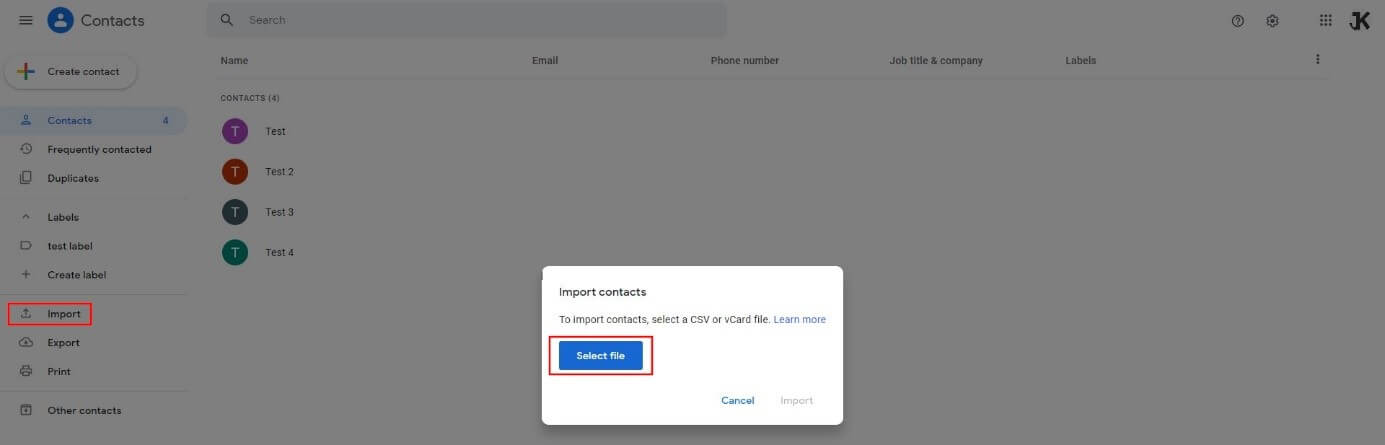
Geben Sie dann den Speicherort der Datei mit den Kontaktinformationen an, die im CSV- oder vCard- Format (.vcf) vorliegen. Während Ersteres das typische Format für Kontaktdaten von Datenbankverwaltungssystemen oder E-Mail-Clients wie Outlook ist, wird Letzteres meist als Ausgabeformat in Apple-Programmen verwendet. Da es nicht wichtig ist, zu welchem der beiden Typen die Kontaktdatendatei gehört, um Kontakte in Google Mail zu importieren, müssen Sie keine weiteren Vorbereitungen treffen. Klicken Sie einfach mit der linken Maustaste auf den Datensatz (sobald Sie ihn im Browser gefunden haben) und klicken Sie auf? Importieren ?:

Sobald die Kontakte in Google Mail importiert wurden, wird am unteren Bildschirmrand die entsprechende Benachrichtigung angezeigt, dass der Vorgang erfolgreich war.
So importieren Sie Kontakte mit einem mobilen Gerät (Android App) in Google Mail
Wenn Sie Google Mail auf Ihrem Smartphone oder Tablet verwenden, haben Sie auch die Möglichkeit, Kontaktinformationen gemäß den obigen Anweisungen über die Google Contacts-Version für den Browser zu integrieren. Wenn Sie jedoch die Google Contacts-Anwendung auf Ihrem Gerät installieren, erhalten Sie eine bequemere Alternative, da die Anwendung über eine integrierte Funktion zum Importieren von Kontakten verfügt . Sie können es folgendermaßen verwenden:
- Laden Sie Google Kontakte über den Google Play Store hoch und installieren Sie sie, sofern die Anwendung noch nicht auf Ihrem Gerät installiert ist.
- Melden Sie sich mit Ihrem persönlichen Google-Konto oder mit dem Google-Konto, in das Sie die Kontakte importieren möchten, bei der Anwendung an.
- Klicken Sie auf das hamburgerförmige Menüsymbol (drei horizontale Linien), um das Hauptmenü der Anwendung zu öffnen.
- Klicken Sie auf den Menüpunkt? Einstellungen ?
- Scrollen Sie zum Abschnitt? Kontakte verwalten? und klicken auf? Importieren ?
- Wählen Sie aus, ob Sie die Kontakte aus einer vCard-Datei ( .vcf ) oder von einer der verwendeten SIM-Karten importieren möchten . In der Anwendung Kontakte sind keine anderen Optionen verfügbar, z. B. CSV.
- Geben Sie abschließend den Speicherort der Datei an oder wählen Sie die Kontakte von der SIM-Karte aus und starten Sie sofort den Importvorgang.
Wenn Sie Kontakte aus Google Mail importieren möchten, ist dies nicht relevant, wenn Sie dies aus der Anwendung oder aus der Browseranwendung tun. Die neuen Daten werden automatisch synchronisiert , sodass sie nicht nur in allen Versionen von Google Mail verfügbar sind , sondern auch in allen anderen Google-Diensten, in die Google-Kontakte integriert sind.